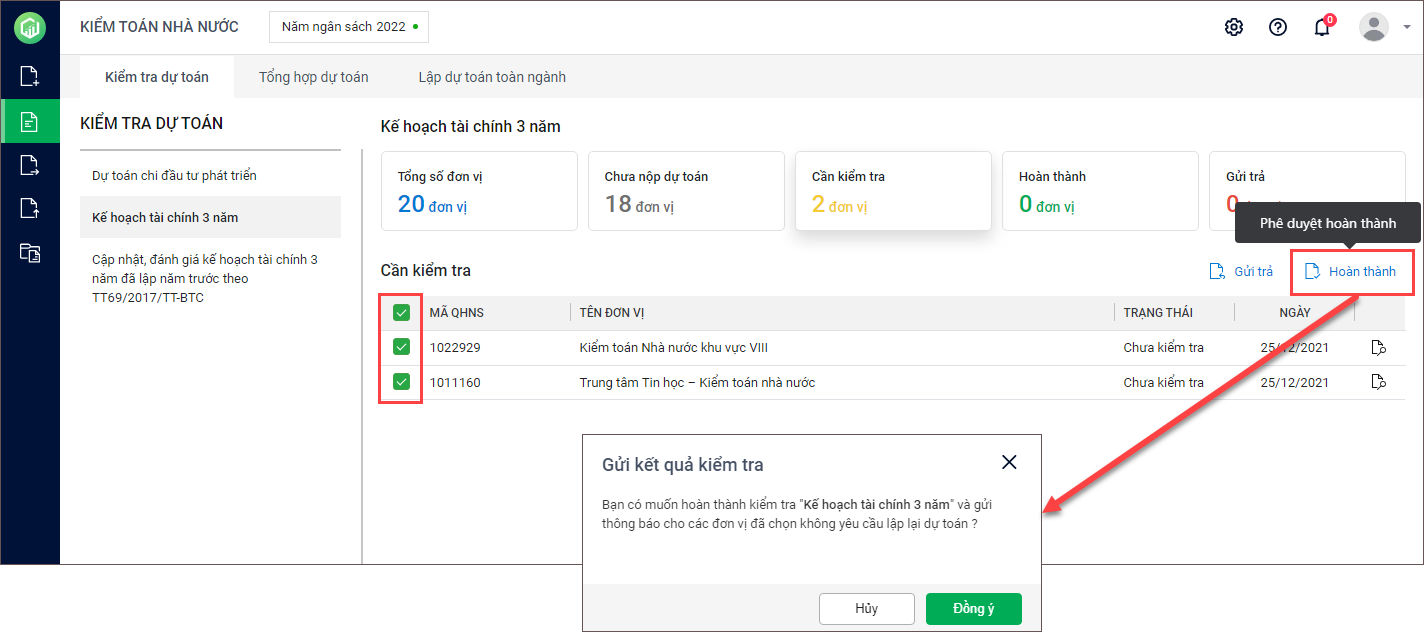Giúp đơn vị cấp trên kiểm tra các mẫu biểu kế hoạch tài chính 03 năm làm căn cứ tổng hợp dự toán 3 năm.
Kiểm tra dự toán
1. Chọn menu Dự toán khác\Kế hoạch tài chính 3 năm, chọn tab Cần kiểm tra.
Chọn 1 trong 3 tùy chọn sau:
- Nhấn vào biểu tượng Kiểm tra tại đơn vị cần kiểm tra để kiểm tra dự toán chi tiết.
- Nếu muốn gửi trả cho cấp dưới thì chọn đơn vị, nhấn Gửi trả.
- Nếu muốn xác nhận hoàn thành kiểm tra và không cần cấp dưới nộp lại mẫu biểu thì chọn đơn vị và nhấn Hoàn thành.
Anh/chị nên kiểm tra chi tiết dự toán rồi mới chọn Gửi trả hay Xác nhận hoàn thành.
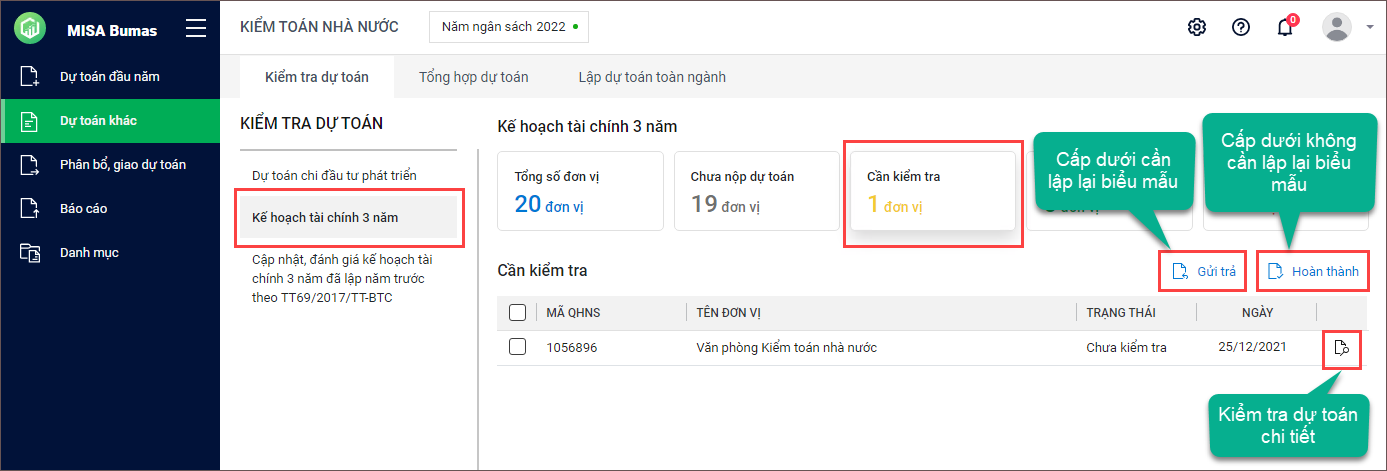
2. Nhấn vào biểu tượng Kiểm tra tại từng mẫu biểu để kiểm tra chi tiết.
3. Còn nếu chọn Cần chỉnh sửa hoặc Phê duyệt tức là:
- Cần chỉnh sửa: tích chọn các đơn vị cấp dưới cần nộp lại biểu mẫu, nhấn Cần chỉnh sửa.
- Phê duyệt: tích chọn các đơn vị xác nhận hoàn thành kiểm tra, cấp dưới không cần lập lại biểu mẫu và nhấn Phê duyệt.
Anh/chị nên kiểm tra chi tiết cho các biểu mẫu rồi mới chọn Cần chỉnh sửa hay Phê duyệt.
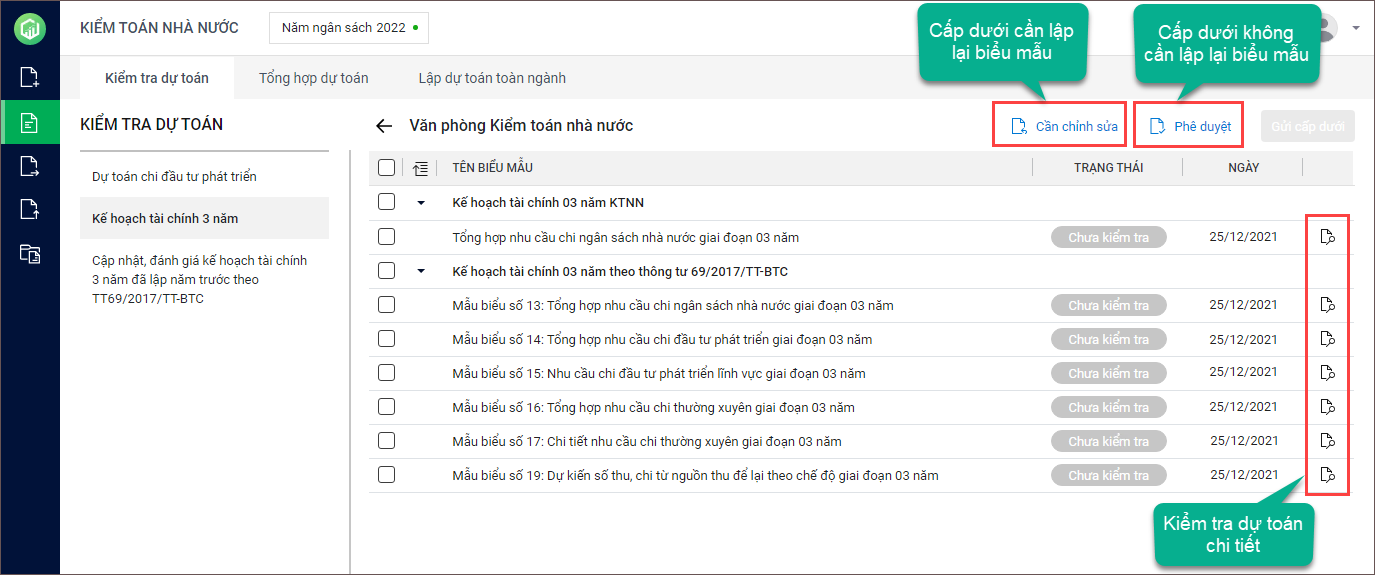
4. Anh/chị lần lượt kiểm tra các biểu mẫu chi tiết như Mẫu biểu số 19, Mẫu biểu số 17, Mẫu biểu 15.
Các mẫu biểu tổng hợp như Mẫu biểu 13, Mẫu biểu 14, Mẫu biểu 16, Mẫu Tổng hợp nhu cầu chi ngân sách nhà nước giai đoạn 03 năm sẽ được tự động lấy số liệu sang.
Ví dụ Kiểm tra Mẫu biểu số 19: Dự kiến số thu, chi từ nguồn thu để lại theo chế độ giai đoạn 03 năm.
5. Trạng thái của mẫu biểu đang là Đang kiểm tra tức là đơn vị cấp trên đang kiểm tra dự toán cho cấp dưới.
6. Nhập lại số dự toán nếu thấy khác so với số nhu cầu cấp dưới gửi lên.
7. Nhập góp ý của cấp trên vào ô Nhập nội dung góp ý, sau đó nhấn Enter để lưu lại nội dung góp ý. Nhấn Lưu.
8. Sau khi kiểm tra xong, có thể chọn Trạng thái:
- Chọn Cần chỉnh sửa: tức là đã hoàn thành kiểm tra, gửi trả dự toán cho cấp dưới để lập lại biểu mẫu.
- Chọn Phê duyệt: tức là cấp trên xác nhận hoàn thành kiểm tra, cấp dưới không cần lập lại biểu mẫu.
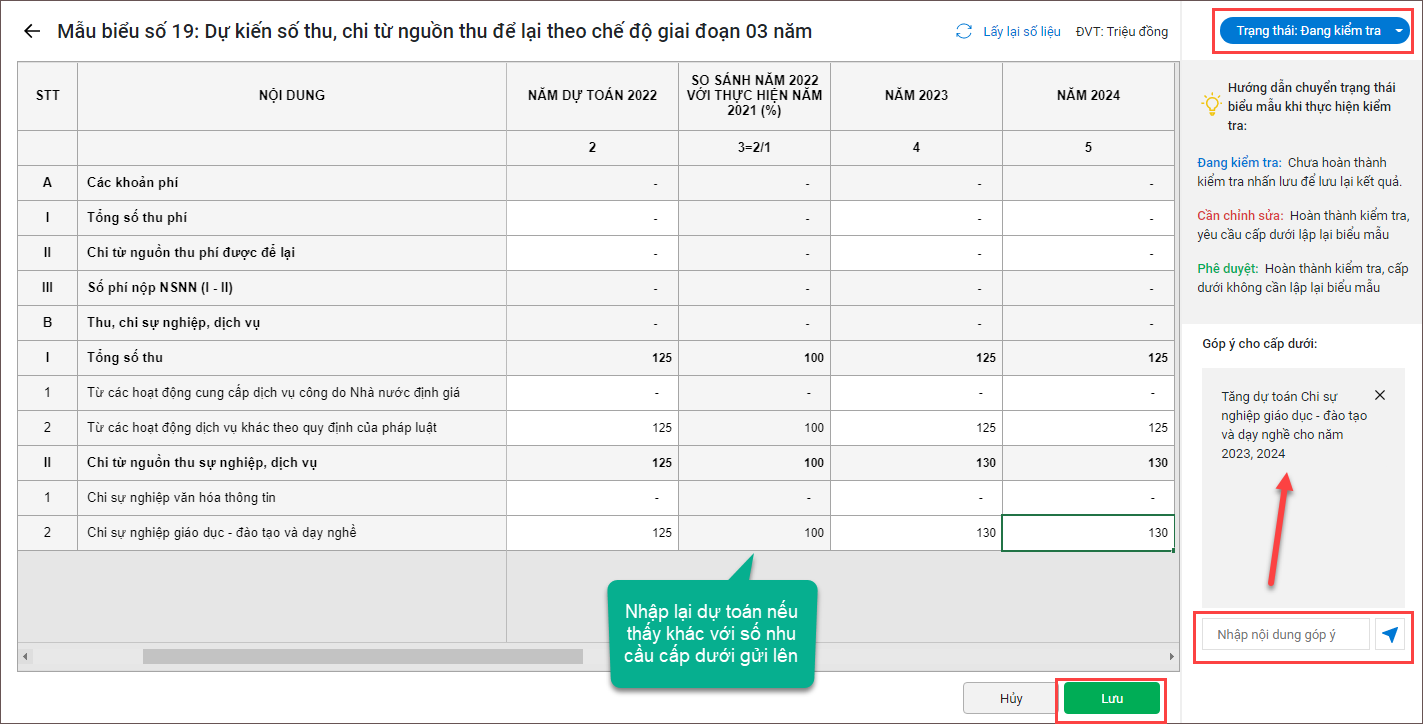
9. Tiếp tục kiểm tra chi tiết cho Mẫu biểu số 17.
10. Nếu anh/chị chỉnh sửa dự toán cho Mẫu biểu 17, Mẫu biểu 19 => Phần mềm tự động cập nhật lại các biểu tổng hợp theo số kiểm tra.
11. Để chuyển nhanh Trạng thái cho nhiều mẫu biểu cùng lúc thì tích chọn các mẫu biểu và chọn:
- Cần chỉnh sửa: nếu muốn cấp dưới nộp lại mẫu biểu.
- Phê duyệt: nếu xác nhận hoàn thành kiểm tra, cấp dưới không cần lập lại biểu mẫu.
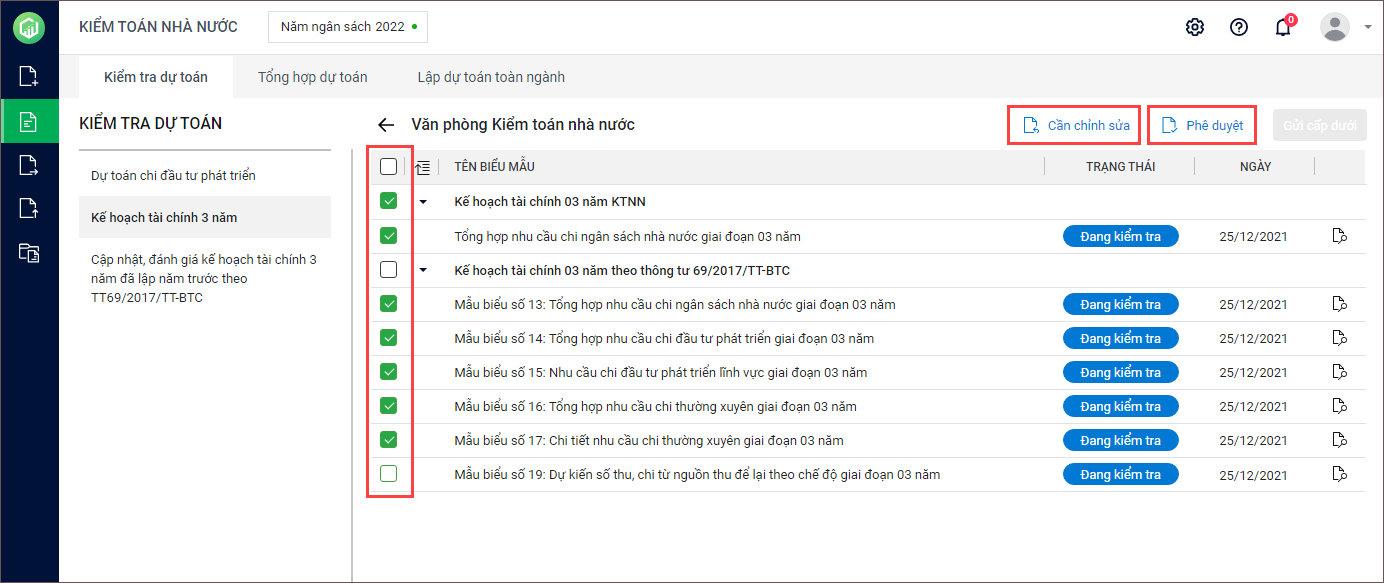
Gửi cho cấp dưới
– Cách 1: Gửi kết quả cho từng đơn vị cấp dưới
Với các mẫu biểu có trạng thái là Cần chỉnh sửa hoặc Phê duyệt thì anh/chị có thể gửi cho cấp dưới bằng cách:
1. Tích chọn các mẫu biểu cần gửi cho cấp dưới.
2. Nhấn Gửi cấp dưới.
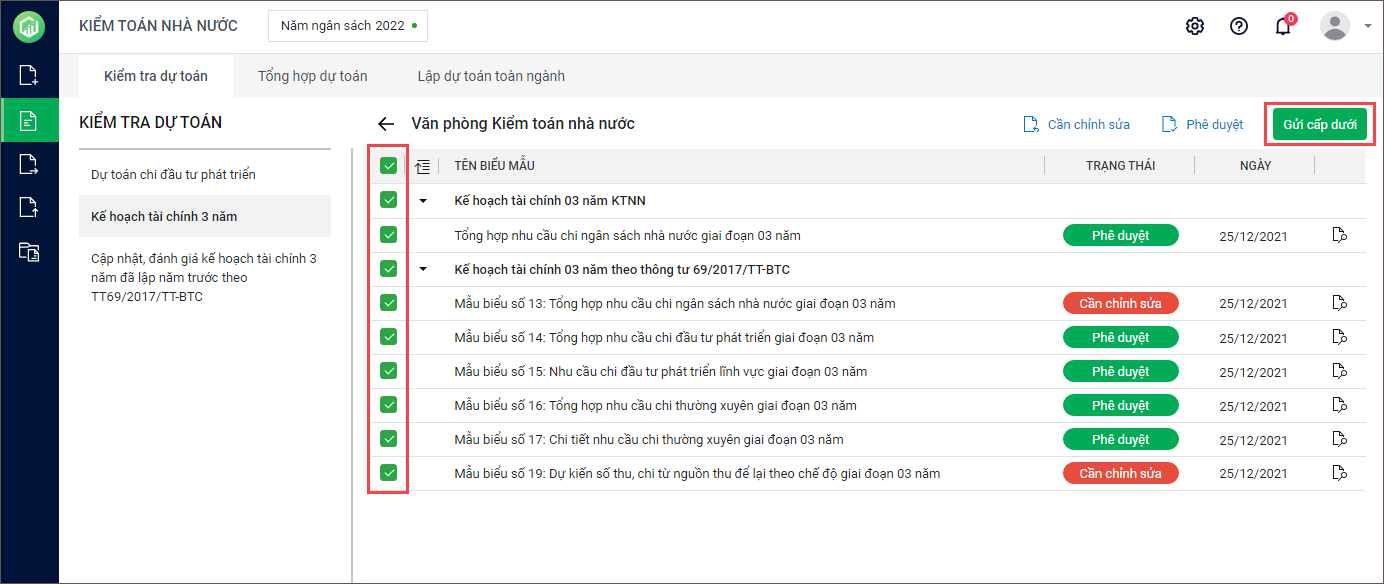
– Cách 2: Gửi nhanh kết quả cho nhiều đơn vị cấp dưới
1. Để gửi trả nhanh kết quả cho nhiều đơn vị cấp dưới và yêu cầu cấp dưới lập lại dự toán thì anh/chị thực hiện như sau:
- Tích chọn các đơn vị cấp dưới cần gửi kết quả.
- Nhấn Gửi trả.
- Nhấn Đồng ý trên câu thông báo để gửi trả cho đơn vị cấp dưới và yêu cầu cấp dưới lập lại dự toán.
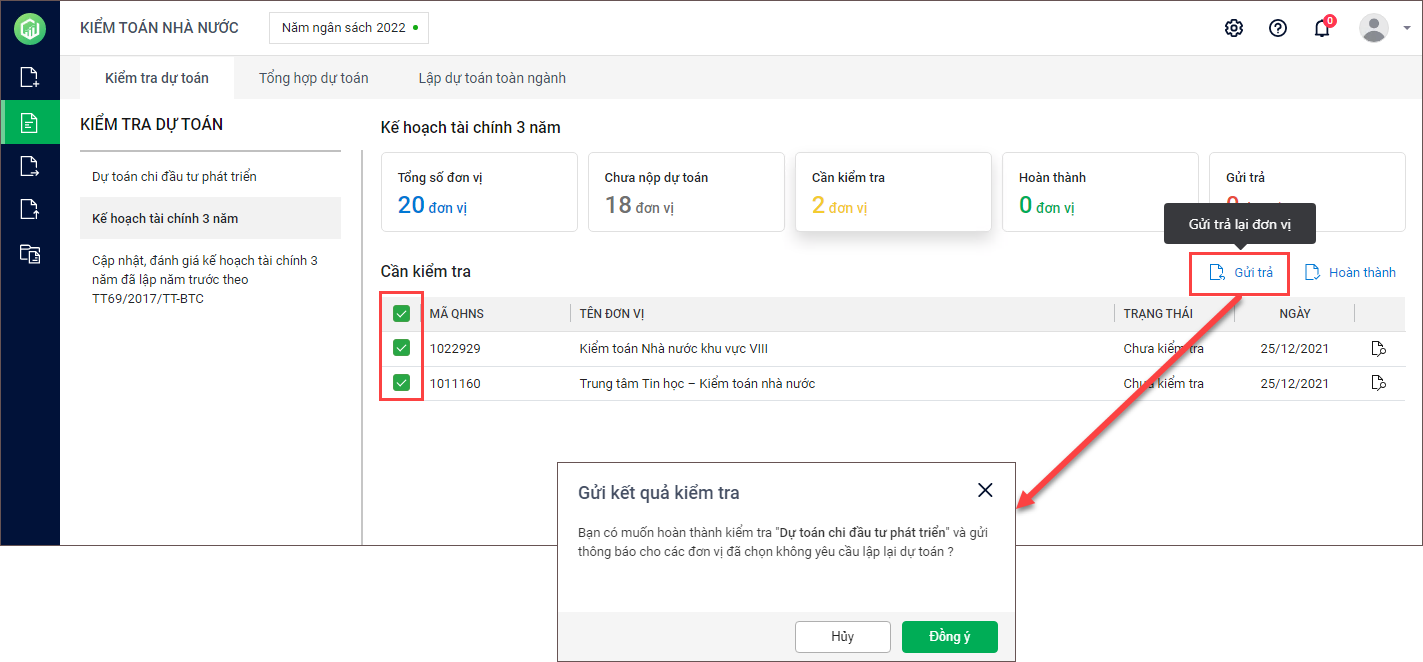
2. Để gửi nhanh kết quả cho nhiều đơn vị cấp dưới và không yêu cầu cấp dưới lập lại dự toán thì anh/chị thực hiện như sau:
- Tích chọn các đơn vị cấp dưới cần gửi kết quả.
- Nhấn Hoàn thành.
- Nhấn Đồng ý trên câu thông báo để gửi kết quả cho đơn vị cấp dưới và không yêu cầu cấp dưới lập lại dự toán.